Error Err_empty_Response ¿Qué significa y cómo solucionarlo?

- 2547
- 246
- Germán Ballesteros
Los usuarios se enfrentan a los problemas de la conexión a Internet, el intercambio de datos en la red, que pueden estar asociados con el mal funcionamiento del hardware, así como la configuración incorrecta y otros programas de naturaleza programática.

Uno de los problemas a menudo encontrados es un mensaje con el texto err_empty_esponse, código de error 324. La falla aparece cuando se trata de visitar sitios web y puede manifestarse por varias razones, por lo tanto, su eliminación depende completamente de la fuente del problema.
Qué error
Literalmente, el mensaje err_empty_rsponse se traduce como una "respuesta vacía" y significa la falta de respuesta del servidor a una solicitud de usuario, que se deduce de la traducción. Hay varias variaciones de notificaciones, por ejemplo, "la página no funciona, el sitio no ha enviado datos", "el servidor rompió la conexión sin enviar datos" y los demás que pueden deberse a problemas en el lado del recurso, Pero si la falla ocurre al visitar cualquier página web, entonces la razón por la cual los problemas radica en los problemas del dispositivo del cliente.
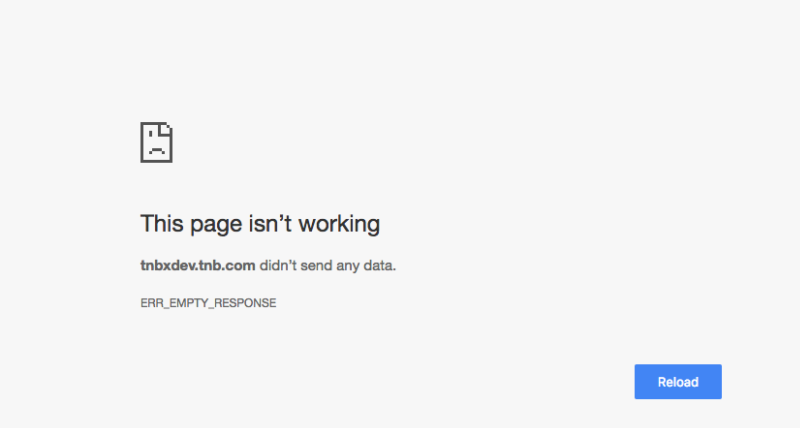
Lea más para averiguar qué tipo de error surgió Err_empty_rSponse al cambiar al sitio, puede desde las firmas que están conectadas al mensaje con el código 324. Habiendo leído los datos de error, puede ver que la información se compila en los datos vacíos recibidos del proveedor. Esto significa que la aceptación y transmisión de paquetes de información evita algo, por ejemplo, software malicioso o extensiones establecidas.
Hay un error con mayor frecuencia en el navegador Google Chrome, pero también característico de Yandex.Navegador, ópera y Firefox. Las siguientes razones pueden provocar el problema:
- Programas maliciosos.
- Extensiones utilizadas en el navegador.
- Conductores no cumplidos.
- Daños por archivo del navegador.
- Configuración de red incorrecta.
Dado que no es para determinar inmediatamente qué provocó exactamente el problema del intercambio de datos, deberá eliminar el error probando los métodos existentes. Si la falla surgió durante Internet, se puede excluir la configuración irrelevante de la conexión.
Corrección del problema
Muy a menudo fallas desechables de varias naturaleza se resuelven reiniciando. En primer lugar, cuando surge este problema, reinicie el navegador, la computadora (es necesario recargarlo y no alejar la composición). Si el método no funcionó, y el error Err_empty_Response apareció nuevamente, deberá aplicar otras medidas para corregirlo. A veces, los datos del navegador (historias, caché y cookies) ayudan a hacer frente a las fallas. En Chrome o Yandex, puede hacerlo haciendo clic en Ctrl+Shift+Eliminar y elegir qué datos deben limpiarse. También puede llegar a esta sección a través del menú Configuración del Observador.
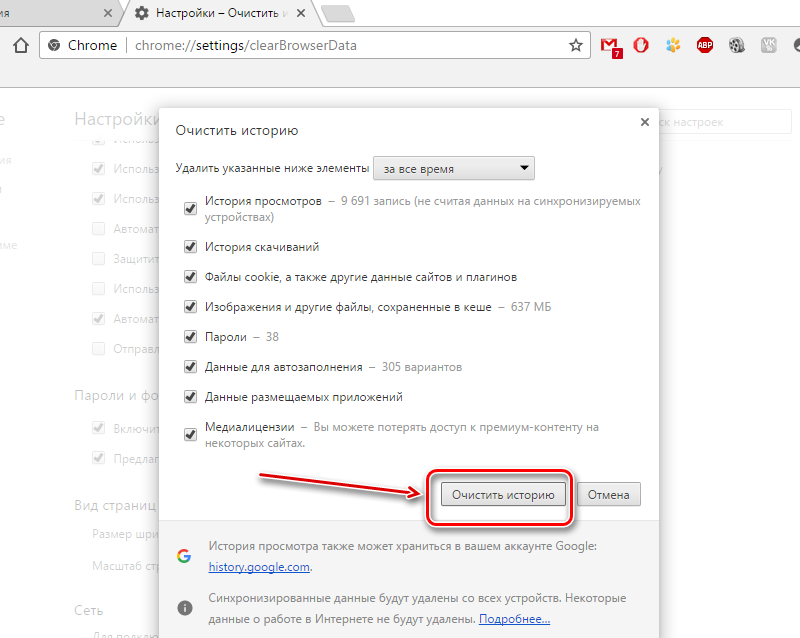
Eliminar extensiones
A los usuarios a menudo les gusta actualizar todo lo que se presta a una mejora, incluido un navegador, dotándolo con capacidades adicionales. Las extensiones se utilizan para varios fines y se pueden instalar en diferentes observadores, pero en algunos casos están en el apéndice o en lugar de que el beneficio esperado se convierte en culpables de trabajo lento, aumentó la carga de los recursos del sistema, así como el mal funcionamiento de Err_empty_esponse. Si hay tales adiciones en el arsenal de su navegador, incluidas las herramientas que reemplazan la IP por anonimato en la red, tal vez la raíz del mal es precisamente ellos. Entonces, uno de los métodos efectivos de cómo corregir el error ERR_EPMY_RSPONSE implica la eliminación de las mismas extensiones en los parámetros del navegador. La eliminación de todas las adiciones desconocidas, incluidos los anónimos de origen dudoso, también le permitirá deshacerse de la probable publicidad o dañino.
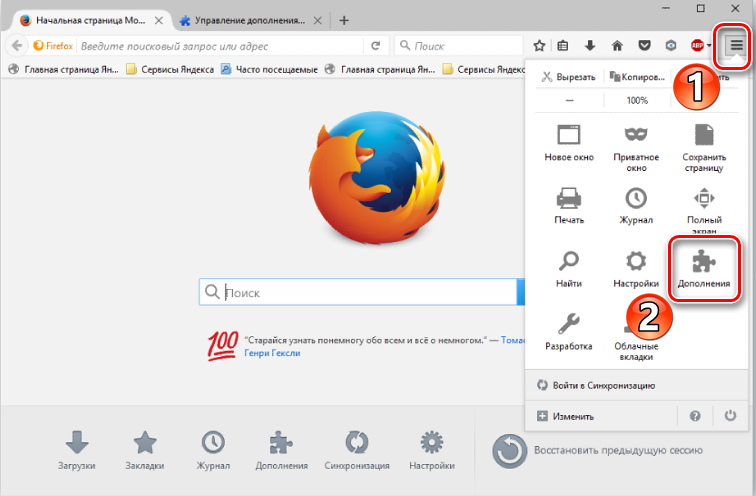
Para apagar las extensiones de los navegadores usando cromo, entramos en el comando cromo: // extensiones si tiene Yandex.Navegador navegador: // extensiones.
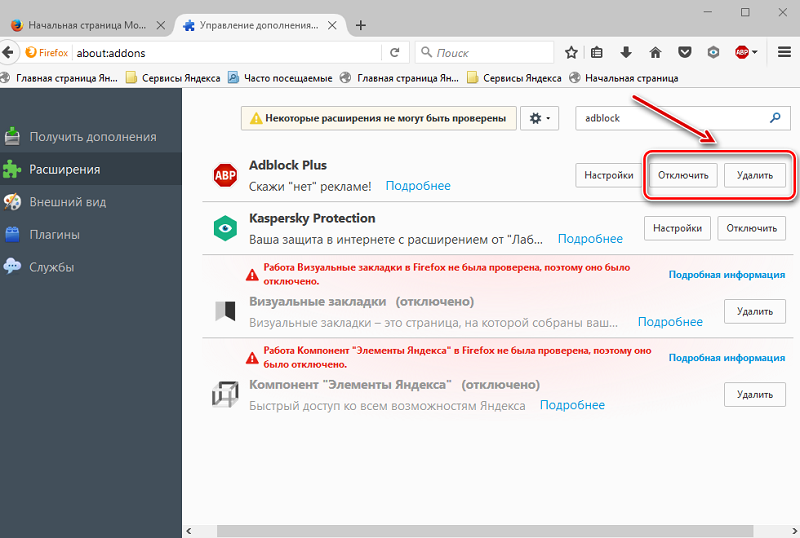
Además, a la lista de adiciones, puede moverse desde el menú de configuración del observador. Frente a cada herramienta instalada hay un interruptor con el que puede desactivar la opción, y también existe la posibilidad de eliminar.
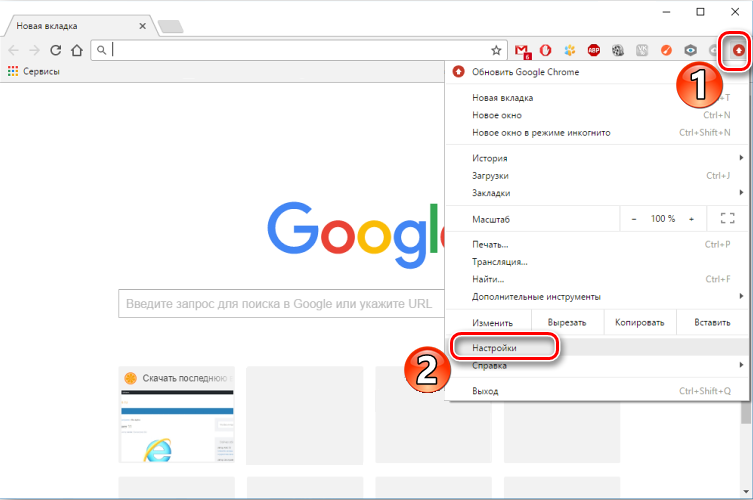
Las extensiones oficiales se pueden dejar en herramientas, es poco probable que estén relacionadas con un error, pero si después de eliminar las adiciones de tercera parte, el mensaje sobre la falla aún aparece, también los eliminamos.
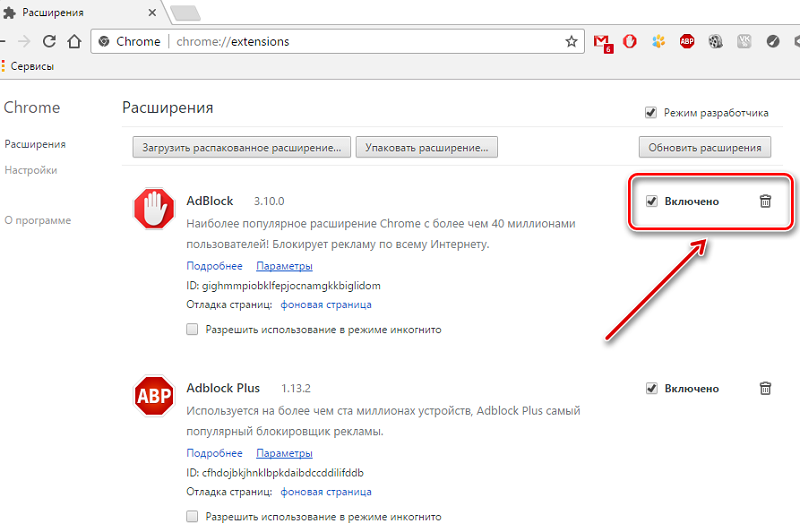
Restablecer la configuración del navegador
Cuando el método anterior para eliminar el error err_empty_response no fue efectivo, puede restablecer la configuración del navegador. Para resolver el problema, hacemos lo siguiente:
- Vamos a la página de configuración, para la cual ingresamos en la línea de dirección de Chrome: // Configuración o navegador: // Configuración (en el navegador Yandex). También puede ir a la configuración del botón de menú en el panel superior del observador.
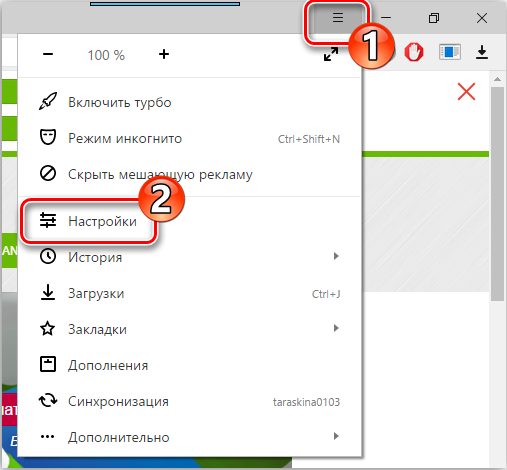
- Hacemos las páginas y hacemos clic en el "botón" Mostrar "Configuración adicional".
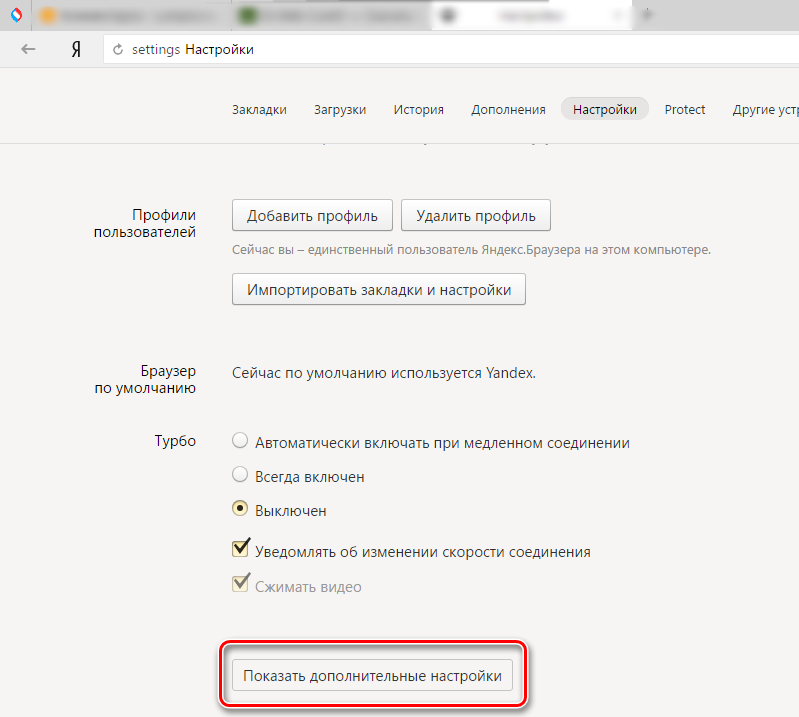
- En la parte inferior de la página, encontramos el botón "Configuración de configuración", haga clic en.
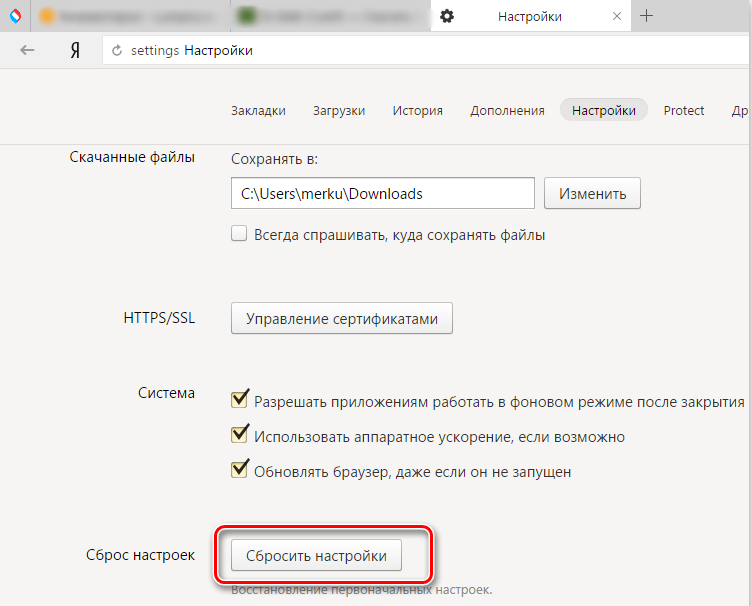
- Después de completar el procedimiento, reinicie el navegador.
Se realiza un método más estricto para restablecer la configuración, que implica restablecer la configuración del usuario. Se encuentra en C: \ Users \ User Name \ AppData \ Local \ Yandex \ Yandexbrowser \ User Data \.
En el navegador de ópera también hay varios métodos para restablecer la configuración de su estado original. La forma más fácil de ir a la "Configuración" desde el menú principal (o presione Alt+P), en la sección "adicionalmente", hojear y presione el botón "Restauración de la configuración predeterminada".
También puede soltar la configuración en Opera de la siguiente manera:
- Desde el menú principal del Observador, pasamos a la sección "Ayuda", luego seleccionamos "En el programa".
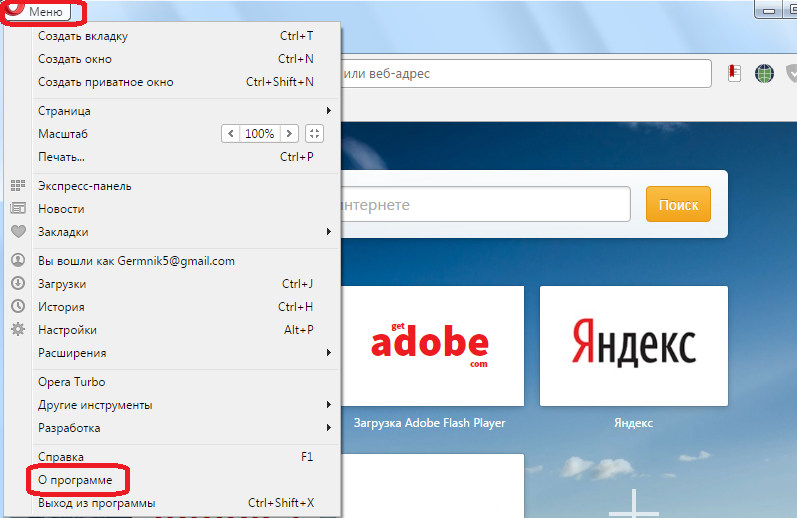
- Las rutas a lo largo de las cuales Opera conserva el perfil y la configuración de caché se indicarán aquí.
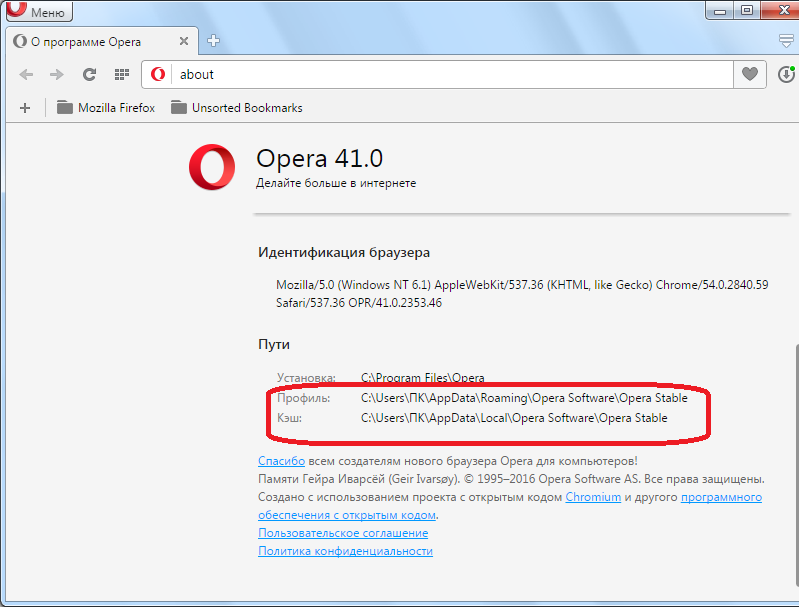
- Cierre el navegador y siga la carpeta con el perfil C: \ Users \ User Name \ AppData \ Roaming \ Opera Software \ Opera Stable, donde eliminamos el archivo INI.
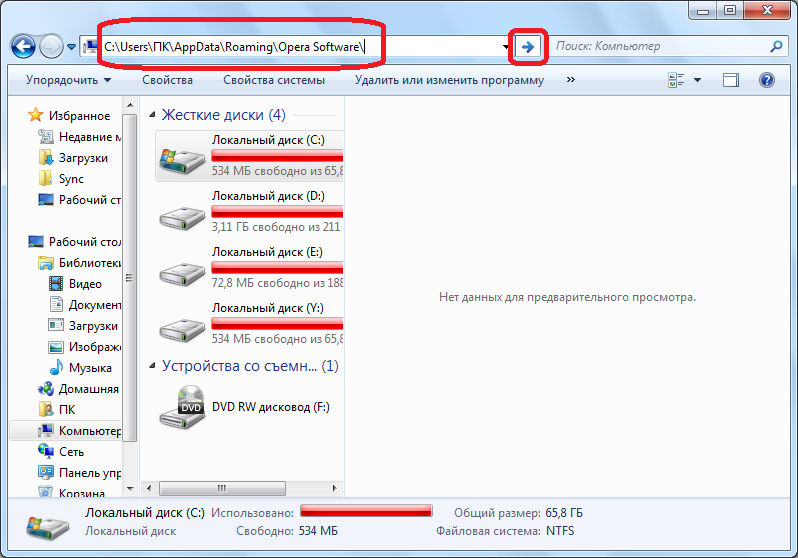
- Al iniciar el siguiente inicio del observador, el perfil se volverá a crear nuevamente, todos los parámetros de forma predeterminada se exhibirán en él.
- Limpiamos el caché en la carpeta en C: \ Users \ User Name \ AppData \ Local \ Opera Software \ Opera Stable.
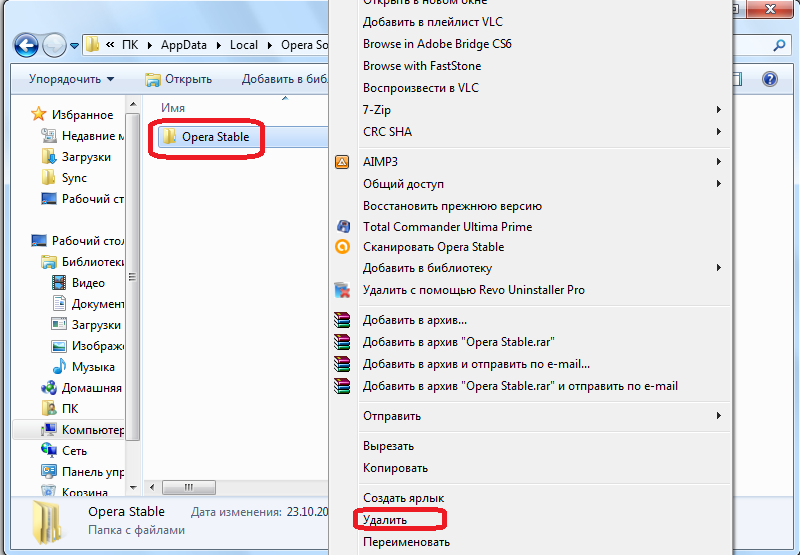
Instalación de conductores
A menudo, las mal funcionamiento pueden ser causadas por dispositivos dañados o obsoletos, por lo que la corrección de muchos errores es actualizarlos. Esto se puede hacer manualmente para cada tipo de equipo contactando al "administrador de dispositivos" del servicio del sistema (puede ir del panel de control) o utilizando una utilidad especial de tercera parte que realizará todo en modo automático. Quizás actualizar los controladores ayudará a corregir el error err_empty_esponse, pero si no, el procedimiento será simplemente útil.
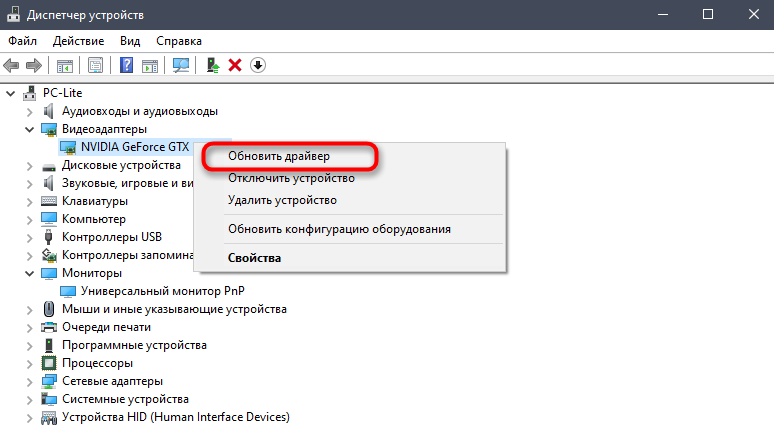
Restablecer la configuración de la red
Bien puede ser que la razón del error que informa que el recurso web no envió los datos no en el navegador, sino en la configuración de la conexión de red, que se cambiaron intencionalmente o por casualidad. Se pueden eliminar por valores predeterminados utilizando la línea de comando:
- Abra la línea de comando bajo el nombre del administrador, para el cual puede usar la consola "Ejecutar" (WIN+R), dónde prescribir CMD y pellizcar las teclas Ctrl+Shift+Enter, y luego confirmar su intención de usar el servicio. Otra opción para iniciar un administrador implica el uso de la búsqueda en el menú Inicio, para la cual debe ingresar la solicitud de línea de comando y presione el PKM en la aplicación relevante en la emisión de los resultados, luego seleccione el punto de inicio deseado opción del menú contextual.
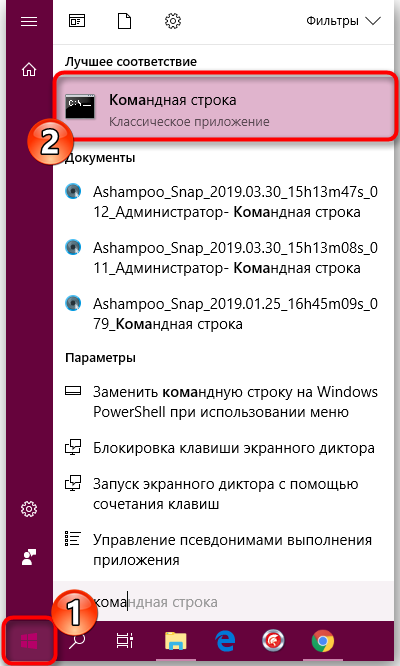
- En la línea de comando, usamos constantemente los siguientes comandos:
- Ipconfig /versión

- ipconfig / all

- IPconfig /FLUSHDNS

- Ipconfig /renovar

- Netsh int ip set dns

- Reinicio de netsh winsock
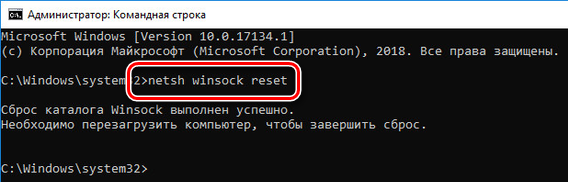
Al aplicar comandos para la consola del sistema, reiniciamos el dispositivo. Después del procedimiento, verificamos si se envía el sitio de datos. En algunos casos, el método ayuda a corregir el error err_empty_esponse.
Revisar la computadora para la publicidad maliciosa y
Dado que a menudo la presencia de error err_empty_rSponse con el código 324 es causada por virus establecidos en el dispositivo, así como el phishing, la publicidad y otro software indeseable, es necesario escanear los discos con el antivirus instalado, ya que ha renovado previamente las bases de datos. Además, no será superfluo aplicar adicionalmente los servicios públicos de tercera parte (por ejemplo, DR.Cura web). Después del escaneo y el tratamiento, se requerirá un reinicio, entonces puede ver si el error ha desaparecido.
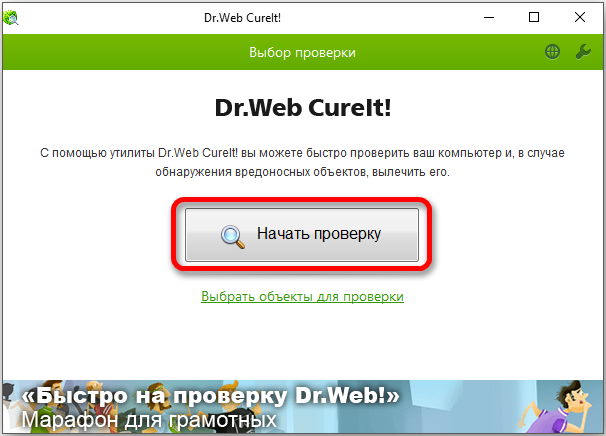
Es raro, pero aún así sucede que la falla es provocada por archivos de navegador ausentes o dañados, por lo que la reinstalación de la renovación (eliminación completa con todas las colas y reinstalación) puede ayudar aquí aquí). En casos de daños a los registros del registro del sistema, se utilizan utilidades especiales para restaurarlos (no se recomienda hacerlo manualmente sin conocimiento especial).
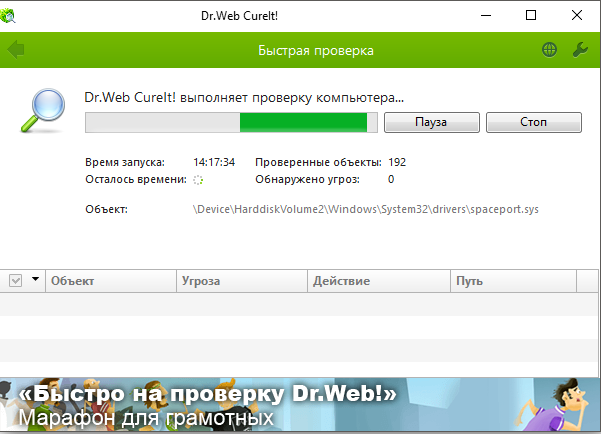
Entonces, para eliminar el error err_empty_esponse, el uso de los métodos anteriores es suficiente, cada uno de ellos es efectivo dependiendo de la fuente del problema.

